解决win10进入后频闪的办法
- WBOYWBOYWBOYWBOYWBOYWBOYWBOYWBOYWBOYWBOYWBOYWBOYWB转载
- 2023-12-30 10:34:251155浏览
很多用户在使用win10系统的时候进入程序的时候有时候会出现频闪的情况,所以下面就给你们带来了解决win10进入后频闪的办法,如果你也有这种问题就快来看看吧。
win10进入后频闪怎么办:
1、右击左下角的开始按钮,点击并打开“运行”。
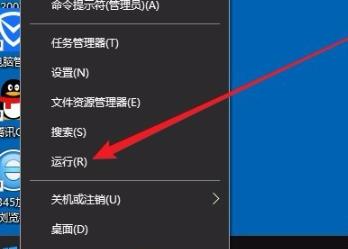
2、在运行输入框内输入代码“regedit”。
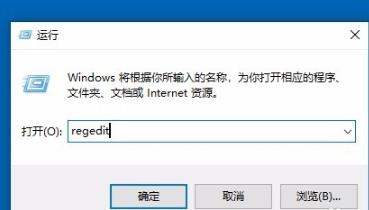
3、下面即可进入注册表编辑器窗口,定位到
HKEY_LOCAL_MACHINESYSTEMCurrentControlSetControlGraphicsDriversDCI。
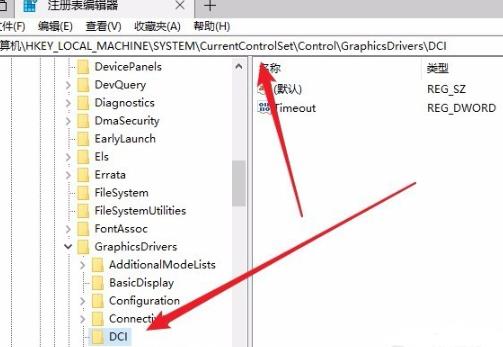
4、在右侧打开的窗口中找到timeout注册表键值。
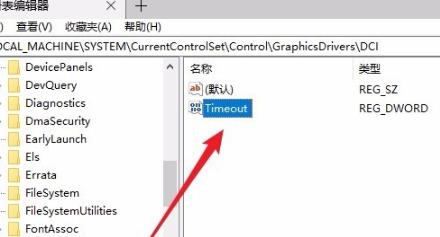
5、右击该键值,在弹出的菜单中选择“修改”。
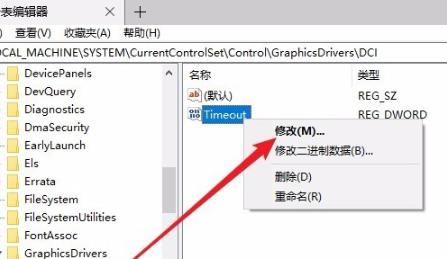
6、将“数值数据”的数字改为0点击确定即可。
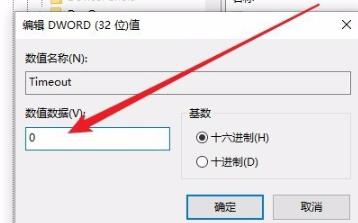
以上是解决win10进入后频闪的办法的详细内容。更多信息请关注PHP中文网其他相关文章!
声明:
本文转载于:somode.com。如有侵权,请联系admin@php.cn删除

